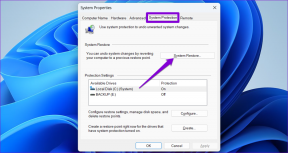Hvordan kan du nulstille MyFitnessPal
Miscellanea / / April 05, 2023
En app til smartphones og en hjemmeside kaldet MyFitnessPal fører optegnelser over kost og fysisk aktivitet. For at fremme overholdelse af fitness- og ernæringsmål inkorporerer appen aspekter af spil. Brugere kan enten manuelt søge efter næringsstoffer i appens store allerede eksisterende database eller scanne stregkoderne på forskellige fødevareprodukter for at holde styr på deres indtag. 14 millioner forskellige fødevarer er tilgængelige gennem MyFitnessPal, som også giver målinger til at spore kalorier og aktivitet. Intuitiv spisning har erstattet mode-diæter, fordi det tilskynder til en kropspositiv, behovsbaseret, feel-good holdning til mad. Mange af os forbinder denne praksis med fitnesstrackere som MyFitnessPal for at få et holistisk perspektiv på vores helbred. Det kan dog være nødvendigt at nulstille appdataene, hvis kostmønstrene ændrer sig. Så hvis du er en person, der leder efter tips om det samme, giver vi dig en nyttig guide, der vil lære dig, hvordan du nulstiller MyFitnessPal og sletter alle poster fra MyFitnessPal. Du vil også få at vide, hvordan du nulstiller din madhistorik på MyFitnessPal og nulstiller dine mål på MyFitnessPal.

Indholdsfortegnelse
- Hvordan kan du nulstille MyFitnessPal
- Er MyFitnessPal nøjagtig?
- Er MyFitnessPal ansvarlig for træning?
- Hvordan sletter du alle poster fra MyFitnessPal?
- Kan du slette en MyFitnessPal-konto?
- Kan du starte forfra på MyFitnessPal?
- Hvordan kan du nulstille MyFitnessPal?
- Hvordan nulstiller du din madhistorie på MyFitnessPal?
- Hvordan nulstiller du MyFitnessPal-tælleren?
- Hvordan nulstiller du dine mål på MyFitnessPal?
- Hvordan nulstiller du din startdato på MyFitnessPal?
Hvordan kan du nulstille MyFitnessPal
Du kan ikke slette de data, du har logget ind på din konto hos MyFitnessPal, da den mangler en mulighed for nulstilling af data. På MyFitnessPal har du to flere alternativer end en nulstilling, hvis du vil oprette nye mål. Du har to muligheder for at spore dine seneste fremskridt: enten Deaktiver din konto og start forfra eller opdater din profil for at inkludere dine seneste personlige oplysninger og fitnessmål. Du får at vide, hvordan du nulstiller MyFitnessPal og sletter alle poster fra MyFitnessPal længere i denne artikel. Fortsæt med at læse for at lære mere om det i detaljer.
Er MyFitnessPal nøjagtig?
Afhængig af dine fysiske detaljer og diætmål, MyFitnessPal kan være ret præcis. MyFitnessPals kostanalyse er præcis og effektiv til at bestemme det samlede kalorieforbrug, makronæringsstoffer, sukker og fiberindhold. Det er dog ineffektivt til at bestemme kolesterol- og saltindtag.
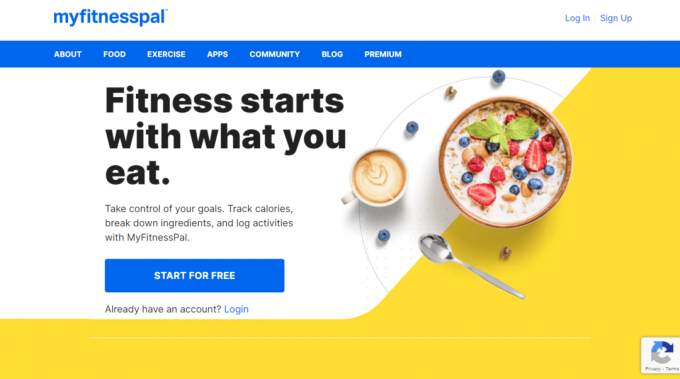
Er MyFitnessPal ansvarlig for træning?
Ja, MyFitnessPal står for træning. Du skal registrere dine måltider og aktivitet i Mad- og træningsdagbøger som du indtager mad og motionerer i løbet af dagen. MyFitnessPal vil bestemme, hvor mange kalorier du har spist indtil videre på en dag, og hvor mange kalorier du har forbrændt via træning. Det vil også fortælle dig, hvor mange kalorier du har tilbage at spise.
Hvordan sletter du alle poster fra MyFitnessPal?
Sådan kan du slette poster fra MyFitnessPal:
Metode 1: Via MyFitnessPal-webstedet
1. Besøg MyFitnessPal Log ind side i din browser.
2. Indtast dit e-mailadresse og adgangskode til LOG PÅ til din konto.

3. For at få adgang til din maddagbog skal du klikke på MAD fane fra toppen.

4. For at slette en post fra din dagbog skal du klikke på minus rødt ikon ved siden af ønsket indgang.

Læs også: Sådan sletter du beskeder på Instagram fra begge sider
Metode 2: Gennem MyFitnessPal Mobile App
1. Start MyFitnessPal app på din Android eller iOS enhed.
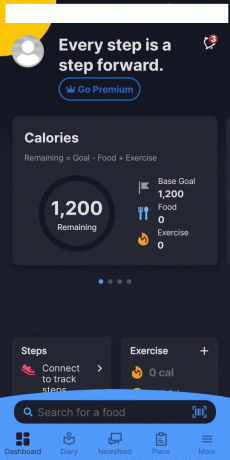
2. Tryk på Dagbog fanen fra den nederste bjælke.

3. Tryk derefter på og hold ønsket fødevareindtastning.
4. Trykke på Slet post fra pop op-vinduet for at fjerne din madindtastning.

Kan du slette en MyFitnessPal-konto?
Ja, kan du slette en MyFitnessPal-konto. Du bliver nødt til at navigere til Indstillinger sektion på din MyFitnessPal-konto og brug Slet konto mulighed for at slippe af med kontoen.
Kan du starte forfra på MyFitnessPal?
Ingen, du kan ikke nulstille MyFitnessPal, men kan opdatere dine oplysninger eller slette din konto i stedet. Din startdato, vægt og mål kan nulstilles, da dette er det alternativ, der anbefales. Alternativt kan du deaktivere din konto og starte igen, men hvis du gør det, vil alle dine oplysninger blive ødelagt, og du skal vælge et nyt brugernavn.
Hvordan kan du nulstille MyFitnessPal?
Funktionaliteten til nulstilling af data for softwaren er endnu ikke tilgængelig. Alternativt kan du deaktivere din konto og starte igen, men hvis du gør det, vil du ødelægge alle dine oplysninger og tvinge dig til at vælge et nyt brugernavn. Det nemmeste alternativ er nulstilling af din vægt, diætmål osv. Sådan gør du:
1. LOG PÅ til din MyFitnessPal-konto med de nødvendige legitimationsoplysninger.
2. Klik på Mit hjem > Indstillinger.
3. Klik på Opdater kost-/fitnessprofil.

4. Gå ind i ny startvægt og Mål vægt.
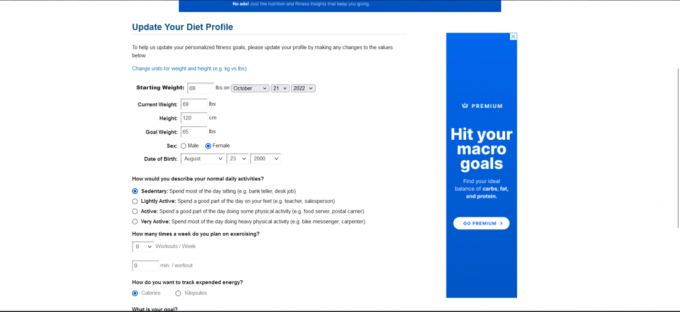
5. Klik på Opdater profil mulighed i slutningen af siden.

Bemærk: Processen til at ændre eller opdatere din kost/mål er også den samme på MyFitnessPal-appen til Android og iOS.
Læs også: Sådan nulstiller du Instagram Udforsk-side
Hvordan nulstiller du din madhistorie på MyFitnessPal?
Der er ingen særlig måde at nulstille din madhistorik på MyFitnessPal. Du kan slette måltider og tilføje nyedem eller du kan blot redigere dine måltider. Sådan redigerer du et måltid:
Bemærk: Redigering af et måltid er kun tilgængelig på MyFitnessPal-appen og ikke på hjemmesiden.
1. Åbn MyFitnessPal app på din telefon.
2. Tryk på hamburger ikon fra den nederste bjælke.
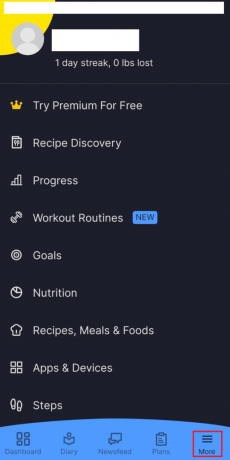
3. Trykke på Opskrifter, måltider og mad.

4. Tryk derefter på MÅLTIDER fanen.

5. Tryk på ønsket måltid du ønsker at ændre.

6. Tryk på ikon med tre prikker fra øverste højre hjørne.

7. Trykke på Rediger måltid.

8. Tryk på plus ikon > blyant ikon.
9. Tryk derefter på papirkurv ikon fra toppen efter at have valgt ønskede varer du vil af med.
10. Trykke på Gemme.

Læs også: Hvordan kan du nulstille en flise
Hvordan nulstiller du MyFitnessPal-tælleren?
Tæller i MyFitnessPal er et vigtigt motivationsværktøj. Det kan være unøjagtigt på grund af ineffektivitet i appen eller manglende login hver dag. Heldigvis er det nemt at nulstille tælleren. Sådan nulstiller du MyFitnessPal-tælleren:
Bemærk: Sørg for, at du er logget ind på din MyFitnessPal-konto, før du prøver de yderligere trin.
1. Naviger til MyFitnessPal Login Counter Reset Request side.
2. Gå ind i ønskede antal dage du mener er præcis.
3. Klik på Indsend for øjeblikkeligt at nulstille tælleren.

Bemærk: Hvis du ikke logger ind på webstedet eller appen mindst én gang hver dag, nulstilles tælleren. Når du logger på appen, skal der være en aktiv internetforbindelse, for at login er gyldigt.
Hvordan nulstiller du dine mål på MyFitnessPal?
At nulstille mål på MyFitnessPal betyder ganske enkelt ændre eller opdatere nye mål på din konto via hjemmesiden eller appen. Proceduren for at opdatere mål ligner proceduren for at ændre vægt som nævnt ovenfor. Sådan ændrer eller opdaterer du mål på MyFitnessPal:
1. Besøg MyFitnessPal-konto på din browser.
2. Klik på Mit hjem > Indstillinger > Opdater kost-/fitnessprofil.
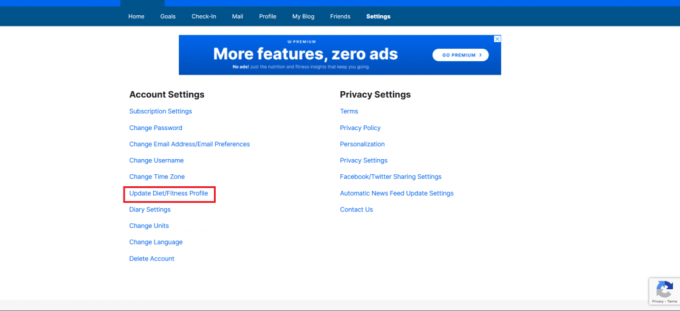
3. Vælg ønsket målvægt fra Hvad er dinmål? Mark.
4. Klik derefter på Opdater profil at sætte dit nye mål.
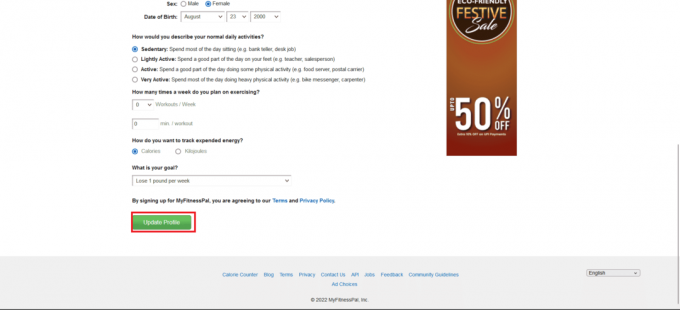
Læs også: 10 bedste fitness- og træningsapps til Android (2022)
Hvordan nulstiller du din startdato på MyFitnessPal?
Det er nemt at nulstille din startdato på MyFitnessPal. Proceduren svarer til at opdatere kosten/målet på din konto. Sådan nulstiller du din startdato på MyFitnessPal:
1. Naviger til din MyFitnessPal-konto og klik på Mit hjem > Indstillinger > Opdater kost/fitnessProfil.
2. Indstil Startvægt ved hjælp af det givne rullemenuer for dato.

3. Klik på Opdater profil.
Anbefalede:
- Sådan finder du Tinder Login Brugernavn og Adgangskode
- Sådan gendanner du slettet kladde i Gmail
- Sådan nulstiller du din Instagram-konto
- Top 5 bedste Kodi-tilføjelser til fitness og træning
Vi håber, at du har lært at gøre det nulstil MyFitnessPal og nulstil dine mål på MyFitnessPal. Du er velkommen til at kontakte os med dine spørgsmål og forslag via kommentarfeltet nedenfor. Fortæl os også, hvad du vil lære om næste gang.

Pete Mitchell
Pete er senior skribent hos TechCult. Pete elsker alt inden for teknologi og er også en ivrig gør-det-selv-mand i hjertet. Han har ti års erfaring med at skrive vejledninger, funktioner og teknologivejledninger på internettet.